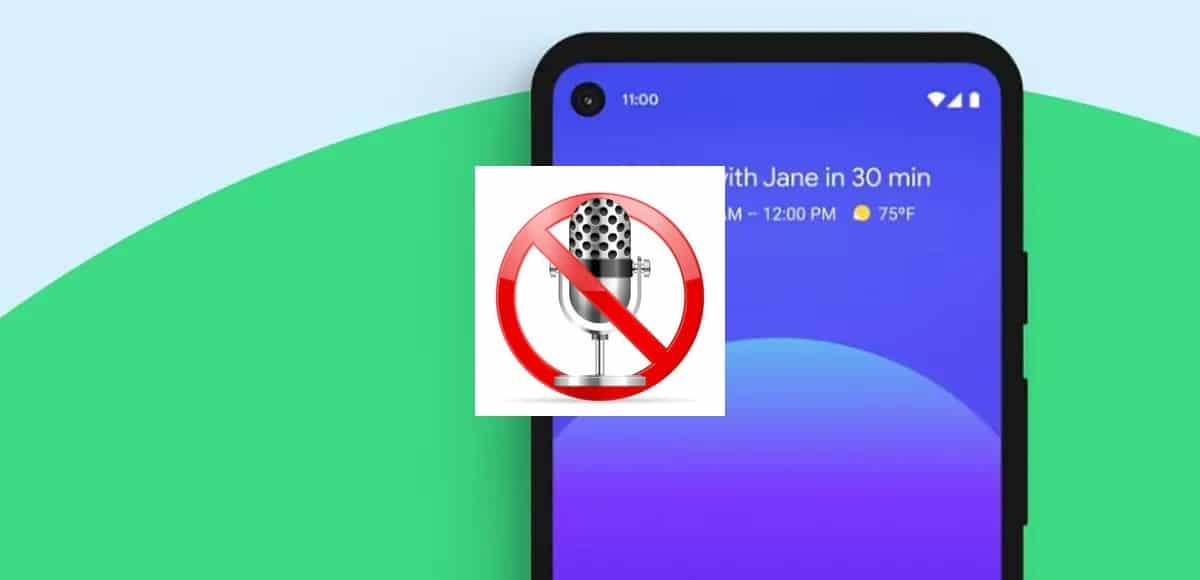
Seda ei juhtu sageli, kuid kui see juhtub, võib see olla paljude inimeste jaoks suur probleem. Mobiil on muutunud paljude jaoks vajalikuks tööriistaks, probleemid ilmnevad aja jooksul ja paljudel neist on kiireid lahendusi, kuid teisi on raske lahendada ja need sõltuvad tootjast.
Mikrofon on element, mis tavaliselt sageli ebaõnnestub, kuid mõnikord võib juhtuda, et see ebaõnnestub mingil põhjusel, mida me ei tea. Selle probleemi tekitab mõnikord rakendus, mustus muu hulgas mitme võimaliku lahenduse halvenemise tõttu.
Mobiilse mikrofoni probleemide lahendamiseks ja lahendamiseks Pakume välja kuni viis lahendust, kõik on ideaalsed, kui soovite parandada või välistada, et see on katki. Kui see puruneb, oleks ideaalne asi läbida ettevõte, mis remondib erinevate kaubamärkide ja mudelite mobiilseadmeid.
Põhjused, miks mikrofon ei tööta

Üks peamisi põhjusi, miks mikrofon ei tööta, on see, et see võib olla kahjustatud, on parem valik kõrvale jätta, kui see on seni normaalselt töötanud. Kui see on kahjustatud, on üheks lahenduseks vaadata, kas seda saab volitatud müügikohas parandada.
Mõnikord kipub see ebaõnnestuma konfiguratsioonitõrgete, tarkvara (rakenduste) ja süsteemi ülekoormuse tõttu, muu hulgas üldiste vigade tõttu. Parim on vaadata, kas teil on lahendus ja leida see tõhusal viisil, kuna paljud on selle vea korralikult parandanud.
Telefoni mustus on veel üks probleem, mis aja jooksul need mõjutavad seda, hea puhastus muudab selle uuesti funktsionaalseks. See mõjutab paljusid, kuid see ei ole ainus, mis neid mõjutab, samuti aja halvenemine ja muud asjad, mida näeme kogu õpetuse jooksul.
Viis võimalust mikrofoniprobleemide lahendamiseks

Kuni viis on võimalikud lahendused telefoni mikrofoni ise parandamiseks, on hädavajalik, kui kasutate seda kõnede, videokõnede ja muude funktsioonide jaoks. See on ülioluline ka siis, kui soovite lisaks helisalvestusele saata häälsõnumeid sõnumsiderakenduste kaudu.
See on sisemise riistvara oluline osa, paljud seadmed näevad seda põhiosana, paljud terminalid kasutavad tavaliselt ühte mitmest tootjast, kes seda teevad. Kõrvaklappide mikrofonid sobivad ideaalselt kui soovite rääkida teise inimesega, ilma et oleks vaja nutitelefoni suu lähedale tuua.
Kontrollige, kas mikrofon on kahjustatud
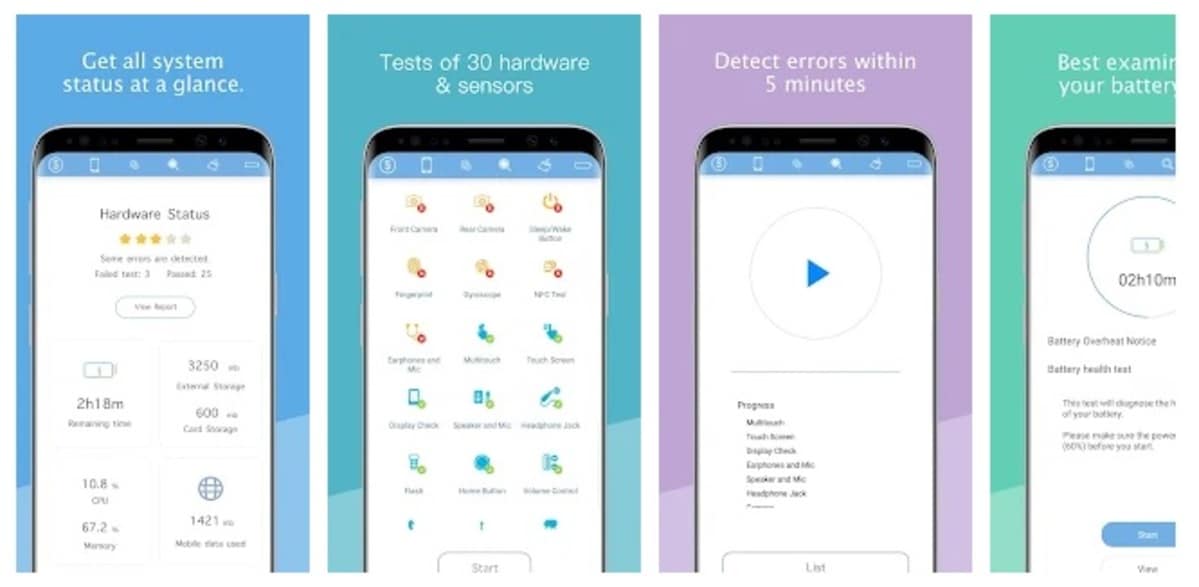
Mõne probleemi tõttu on mikrofon ajutiselt lakanud töötamast, kuid veidi hiljem on see taas töökorras, nagu poleks midagi juhtunud. Seda on juhtunud tuntud tootjate erinevatel mobiiltelefonidel, kuid üsna harva juhtub seda väga aeg-ajalt.
Kui soovite kontrollida, kas mikrofon on kahjustatud, saab selle jaoks rakendust kasutada. Kõnealuse tööriista nimi on Phone Doctor Plus, See on Play poes tasuta ja teeb põhjaliku analüüsi, et veenduda selle toimivuses ja välistada, et see on siseprobleem.
Phone Doctor Plus analüüsib mobiiltelefoni paljusid elemente, sealhulgas mikrofoni. Analüüs on kiire, võtab aega vaid umbes 30 sekundit ja ütleb teile, et see ebaõnnestub sel hetkel. Teeb umbes 40 riistvara ja süsteemi diagnostikatesti, leides varjatud probleeme.
See on oluline rakendus, kui soovite terminalidel mitu analüüsi teha, olenemata sellest, kas olete omanik või soovite seda sel ajal parandada. Telefoniarstil Plus on hea tulemus, 4,4 punkti 5 -st ja see on üks soovitatav, kui proovite telefonist probleeme leida.
Lülitage telefon välja ja laske sellel istuda

Telefoni pidev kasutamine põhjustab selle ülekuumenemist ja mõnikord ei tööta mitmed selle elemendid. nagu nad peaksid. Üks kiireid lahendusi paljude vigade lahendamiseks on telefoni taaskäivitamine, kuid mõnikord on parem lasta sellel mõistliku aja jooksul puhata.
Parim asi on rakenduste sulgemine, igaühe protsessi lõpetamine paneb kõik minema nagu varem ja töötab mikrofonini. Paljud rakendused, sealhulgas sõnumsiderakendused, kasutavad mikrofoni, olgu see siis WhatsApp, Telegram, Skype või paljud teised, isegi mõned, millel pole nendega midagi pistmist.
Lülitage telefon välja vähemalt 10-15 minutiks, laske sellel istuda ja lülitage see pärast seda sisse, kui näete, et see püsib, võib see olla üldine probleem. Parim on minna läbi volitatud SAT -ist (tehnilise abi teenus) ja kontrollida, kas selle komponendiga on probleeme.
Lülitage mürasummutus välja
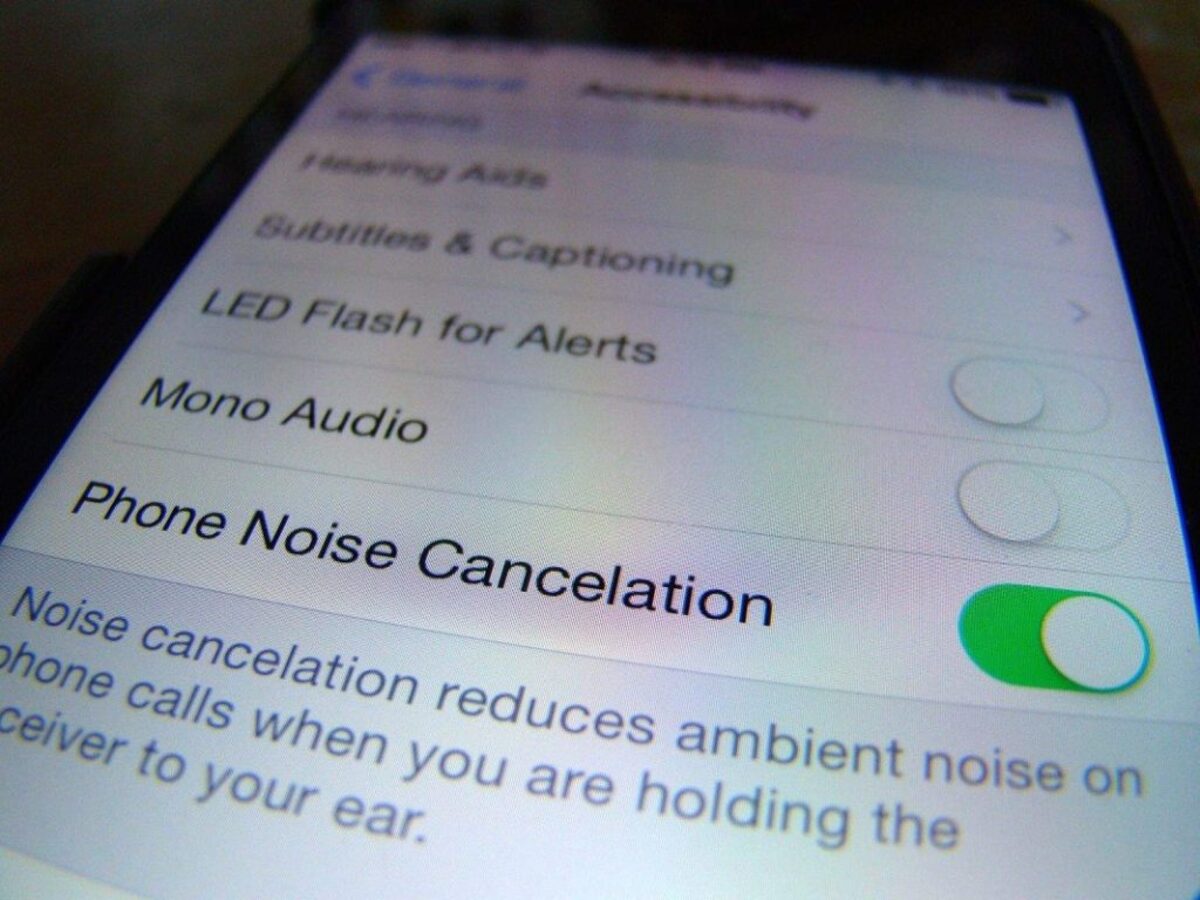
Paljud mobiiltelefonid sisaldavad funktsiooni "mürasummutus", see võimaldab kõrvaldada müra keskkonnast, kus viibite. Mõnikord võib põhjus olla selles, et mikrofon ei tööta korralikult, seega proovige see välja lülitada, et välistada, et see on sellepärast.
Mürasummutust rakendatakse paljudes rakendustes, üks neist on rakendus Discord, mis aja jooksul on üks parimaid kontaktivorme. Tühistamise korral töötab mikrofon tavaliselt paremini, nii et aktiveerige see, kui näete, et see pole sel põhjusel.
Mürasummutuse keelamiseks tehke järgmist.
- Juurdepääs seadetele / seadetele
- Kõne seaded
- Leidke „Mürasummutus” ja lülitage lüliti vasakule poole välja
- Taaskäivitage telefon sel ajal ja proovige pärast sisselülitamist, kas mikrofon läheb, kui mitte, siis on parem proovida muid kuvatavaid valikuid
Mürasummutus aktiveeritakse samal viisil, jõudes mürasummutuseni ja lülitage lüliti paremale küljele. Paljud tootjad lisavad selle, kuna see on huvitav võimalus, nii et me ei siseneks nii palju müra ja saaksime teatud inimestega rääkida, kuulmata muid helisid kui meie enda hääl. Kõrvaklapid sisaldavad ka seda võimalust, vähemalt kaubamärgiga.
Puhastage mikrofon

Tavaliselt on sellel üsna väike auk, kuid see on ustav, kui rääkida sellest, et saab teatud tundidega telefoniga rääkida. Mobiili mikrofon nagu teine vidin kogub tavaliselt tolmu ja määrdub aja jooksul tolmuga, mis on selle toimimisele negatiivne.
Selle puhastamiseks on kõige parem kasutada tihvti. Või ettevaatlikult auku puhudes on esimene parim vahend tolmu järkjärguliseks kogumiseks. Mikrofon on üsna tundlik, seega on mugav tihvti vähehaaval kasutada, kuni tolm on eemaldatud.
Auk asub tavaliselt USB-C või Micro USB-pordi ühel küljel, tavaliselt on see suurus, mis on mõeldud tihvti paigaldamiseks. Kui see on puhas, töötab see tavaliselt nagu esimene päev, seega on soovitatav puhastada iga kuue kuu tagant, et eemaldada tol ajal tekkinud mustus.
Hoiduge mõne kolmanda osapoole rakenduse eest

Mõnikord paneb kolmanda osapoole rakenduste installimine mobiiltelefoni tööle pole õige. Parim on umbusaldada neid rakendusi, mis pole üldse usaldusväärsed, seetõttu on parem desinstallida need, mida te ei kasuta, või need, mis kasutavad valesti mikrofoni ja muid komponente.
Mugav asi on telefoni taaskäivitamine, terminali turvarežiimi avamine ja seejärel ootamine, et näha, mis on probleem kõige toimuvaga. See võtab päris palju aega, lisaks sellele, et teil on juurdepääs režiimile, kus telefon muutub kogu aeg turvaliseks.
Turvarežiimi pääsemiseks Androidis Tehke järgmist.
- Vajutage sisse- või väljalülitusnuppu kas sisse või välja ja saate teate
- Kui kuvatakse teade „Taaskäivita turvarežiimis”, klõpsake nuppu OK ja oodake, kuni see laaditakse
- Kui olete alustanud, näete, et see režiim erineb tavalisest, vidinaid ei laadita, kuid ärge kartke, parem on mitte
- Nüüd katsetage mikrofoni, et näha, kas see töötab turvarežiimis ja mitte tavarežiimis
Testige pärast turvarežiimi sisenemist, kas mikrofon töötabSelleks on kõige parem, kui jõuate mobiiltelefoni tehaseseadetele. Turvarežiimi pääsemise juhend on järgmine, samas kui nutitelefoni lähtestamine on mobiiltelefoni seadetes valiku klõpsamine.
Telefoni lähtestamiseks tehke järgmist.
- Avage telefoni seaded ja otsige valikut "Süsteem"
- Klõpsake "Taastevalikud" ja klõpsake "Kustuta kõik andmed", see võib erineda, Huaweis on see Seaded> Süsteem ja värskendused> Lähtesta> Lähtesta kõik seaded
- Lõpuks klõpsake nuppu "Lähtesta telefon" ja oodake protsess, mis võib võtta paar minutit, pidage meeles, et aku on piisavalt, vähemalt üle 70%, mis on selle täitmiseks piisav ja mis võtab mõistlikku aega